តើធ្វើដូចម្តេចដើម្បីយកមកវិញនូវទិន្នន័យដែលបានលុប / បាត់បង់ពី Samsung Galaxy S7 / S7 Edge
ថ្ងៃទី 28 ខែមេសា ឆ្នាំ 2022 • បានដាក់ទៅកាន់៖ គន្លឹះសម្រាប់ម៉ូដែល Android ផ្សេងៗគ្នា • ដំណោះស្រាយដែល បានបញ្ជាក់
ប្រសិនបើអ្នកមានបំណងចង់ប្រើប្រាស់ឧបករណ៍ iOS របស់អ្នកឱ្យបានច្រើនបំផុត នោះអ្នកគួរតែទទួលយកជំនួយពីកម្មវិធីគ្រប់គ្រងឯកសារ iOS ។ ទោះបីជា iTunes អាចជួយអ្នកក្នុងការគ្រប់គ្រងទិន្នន័យឧបករណ៍របស់អ្នកក៏ដោយ ក៏អ្នកប្រើប្រាស់ជាច្រើនយល់ថាវាស្មុគស្មាញខ្លាំងពេក។ ដូច្នេះហើយ ពួកគេតែងតែស្វែងរកកម្មវិធីគ្រប់គ្រងឯកសារ iPhone ដែលងាយស្រួលប្រើ និងមានថាមពលខ្លាំង ដើម្បីនាំចូល និងនាំចេញឯកសារ iPhone យ៉ាងងាយស្រួល។ ដើម្បីធ្វើឱ្យអ្វីៗកាន់តែងាយស្រួលសម្រាប់អ្នក យើងបានភ្ជាប់មកជាមួយនូវបញ្ជីដែលជ្រើសរើសដោយដៃនៃជម្រើសកម្មវិធីគ្រប់គ្រងឯកសារ iPhone ដ៏ល្អបំផុតមួយចំនួននៅទីនោះ។ អានបន្ត ហើយជ្រើសរើសកម្មវិធីល្អបំផុតដើម្បីគ្រប់គ្រងឯកសារ iPhone ឬ iPad ។
កម្មវិធីគ្រប់គ្រងឯកសារ iPhone ទីមួយ៖ Dr.Fone - Phone Manager (iOS)
កម្មវិធីគ្រប់គ្រងឯកសារ iPhone/iPad ដែលអាចទុកចិត្តបាន និងសុវត្ថិភាពបំផុតដែលអ្នកអាចប្រើគឺ Dr.Fone - Phone Manager (iOS) ។ កម្មវិធីនេះគឺជាផ្នែកមួយនៃប្រអប់ឧបករណ៍ Dr.Fone ដែលត្រូវបានជឿទុកចិត្តរួចហើយដោយអ្នកប្រើប្រាស់រាប់លាននាក់ជុំវិញពិភពលោក។ ដោយប្រើកម្មវិធីគ្រប់គ្រងឯកសារ iPhone អន្តរកម្មនេះ អ្នកអាច ផ្ទេរឯកសារទាំងអស់រវាងកុំព្យូទ័រ និងឧបករណ៍ iOS របស់ អ្នកយ៉ាងរលូន ។ វាគឺជាជម្រើសដ៏ល្អឥតខ្ចោះសម្រាប់ iTunes ហើយថែមទាំងអាចឱ្យអ្នកបង្កើតបណ្ណាល័យរបស់វាឡើងវិញ (ដោយមិនប្រើ iTunes) ។ កម្មវិធីគ្រប់គ្រងឯកសារ iPhone គឺអាចប្រើបានជាមួយនឹងឧបករណ៍ iOS ជំនាន់ឈានមុខគេដូចជា iPhone, iPad ឬ iPod។ អ្នកអាចទទួលបានកម្មវិធីគ្រប់គ្រងឯកសារ iPhone នេះនៅលើ Windows PC ឬ Mac របស់អ្នក។ នេះគឺជាមុខងារលេចធ្លោមួយចំនួនរបស់កម្មវិធីគ្រប់គ្រងឯកសារ iOS នេះ។

Dr.Fone - កម្មវិធីគ្រប់គ្រងទូរស័ព្ទ (iOS)
គ្រប់គ្រងឯកសារ iPhone/iPad/iPod ដោយគ្មាន iTunes
- ផ្ទេរ គ្រប់គ្រង នាំចេញ/នាំចូល តន្ត្រី រូបថត វីដេអូ ទំនាក់ទំនង សារ SMS កម្មវិធី ជាដើម។
- បម្រុងទុកតន្ត្រី រូបថត វីដេអូ ទំនាក់ទំនង សារ SMS កម្មវិធីជាដើម។ របស់អ្នកទៅកុំព្យូទ័រ ហើយស្ដារពួកវាយ៉ាងងាយស្រួល។
- ផ្ទេរតន្ត្រី រូបថត វីដេអូ ទំនាក់ទំនង សារ។ល។ ពីស្មាតហ្វូនមួយទៅស្មាតហ្វូនមួយទៀត។
- ផ្ទេរឯកសារមេឌៀរវាងឧបករណ៍ iOS និង iTunes ។
- ឆបគ្នាយ៉ាងពេញលេញជាមួយ iOS 7, iOS 8, iOS 9, iOS 10, iOS 11 និង iPod ។
ការផ្ទេរទិន្នន័យគ្មានថ្នេរ
ជាមួយ Dr.Fone - កម្មវិធីគ្រប់គ្រងទូរស័ព្ទ (iOS) អ្នកអាចផ្លាស់ទីឯកសាររបស់អ្នករវាងប្រភពផ្សេងៗគ្នាយ៉ាងងាយស្រួល។ នេះរួមបញ្ចូលទាំងការផ្ទេរទិន្នន័យរវាងកុំព្យូទ័រ និងឧបករណ៍ iOS, iTunes និងឧបករណ៍ iOS និង ឧបករណ៍ iOS មួយទៅឧបករណ៍មួយទៀត។ បន្ទាប់ពីភ្ជាប់ឧបករណ៍របស់អ្នកទៅប្រព័ន្ធ សូមចូលទៅកាន់ "ផ្ទេរ"។ នៅទីនេះ អ្នកនឹងទទួលបានជម្រើសទាំងនេះនៅលើអេក្រង់ដើម។

ផ្ទេរប្រព័ន្ធផ្សព្វផ្សាយ iTunes
អ្វីដែលល្អបំផុតអំពីកម្មវិធីគ្រប់គ្រងឯកសារ iPad នេះគឺថាអ្នកអាចគ្រប់គ្រងទិន្នន័យ iTunes ដោយមិនចាំបាច់ប្រើ iTunes ។ ពីផ្ទះ អ្នកអាចជ្រើសរើសដើម្បីផ្លាស់ទីទិន្នន័យរវាងបណ្ណាល័យ iTunes ។ គ្រាន់តែចុចលើវាហើយធ្វើការជ្រើសរើសរបស់អ្នក។ វាគាំទ្រប្រភេទទិន្នន័យផ្សេងៗដូចជាឯកសារអូឌីយ៉ូ បញ្ជីចាក់ ភាពយន្ត សំឡេងរោទ៍ សៀវភៅអូឌីយ៉ូ ផតខាស និងច្រើនទៀត។

គ្រប់គ្រងរូបថតរបស់អ្នកយ៉ាងងាយស្រួល
វាអាចផ្ទេររូបថតរបស់អ្នក ក៏ដូចជាឯកសារមេឌៀផ្សេងទៀតរវាងឧបករណ៍ iOS និងកុំព្យូទ័ររបស់អ្នកយ៉ាងងាយស្រួល។ គ្រាន់តែចូលទៅកាន់ផ្ទាំង "រូបថត" របស់វា ហើយជ្រើសរើសរូបថតដែលអ្នកចង់នាំចូល ឬនាំចេញ។ អ្នកអាចមើលរូបថតរបស់អ្នកជាមុន លុបពួកវា នាំចូលពួកវាពីកុំព្យូទ័រទៅ iPhone ឬ នាំចេញរូបថតរបស់អ្នកពី iPhone ទៅកុំព្យូទ័រ (ឬឧបករណ៍ផ្សេងទៀត)។

គ្រប់គ្រងប្រព័ន្ធផ្សព្វផ្សាយទាំងអស់នៅកន្លែងតែមួយ
ក្រៅពីរូបថត អ្នកក៏អាចគ្រប់គ្រងបទចម្រៀង បញ្ជីចាក់ ភាពយន្តជាដើម។ អ្នកអាចចូលទៅកាន់ផ្ទាំងតន្ត្រី ឬវីដេអូដើម្បីធ្វើវា។ ជ្រើសរើសឯកសាររបស់អ្នក ហើយនាំចេញវាទៅកុំព្យូទ័រ កម្មវិធី iTunes ឬប្រភពផ្សេងទៀត។ អ្នកក៏អាចនាំចូលឯកសារពីប្រព័ន្ធរបស់អ្នកទៅឧបករណ៍ iOS ផងដែរ។

បម្រុងទុកទំនាក់ទំនង និងសាររបស់អ្នក។
កម្មវិធីគ្រប់គ្រងឯកសារ iPhone ភ្ជាប់មកជាមួយមុខងារជាច្រើន ជាឧទាហរណ៍ អ្នកអាចបន្ថែម លុប និងបម្រុងទុកទំនាក់ទំនង និងសាររបស់អ្នកយ៉ាងងាយស្រួល។ ចូលទៅកាន់ផ្ទាំង "ព័ត៌មាន" ហើយប្តូររវាងទំនាក់ទំនង និងសារ SMS ពីបន្ទះខាងឆ្វេងរបស់វា។ ពីទីនេះ អ្នកអាចនាំចេញទំនាក់ទំនង និងសាររបស់អ្នកក្នុងទម្រង់ផ្សេងៗគ្នា។ អ្នកក៏អាចបន្ថែមទំនាក់ទំនង លុបពួកវា ឬ នាំចូលទំនាក់ទំនង ពីប្រភពណាមួយផ្សេងទៀត។

គ្រប់គ្រងកម្មវិធីទូរស័ព្ទ iPhone
ក្រៅពីការនាំចូល ឬនាំចេញទិន្នន័យរបស់អ្នក អ្នកក៏អាចប្រើឧបករណ៍នេះជាកម្មវិធីគ្រប់គ្រងកម្មវិធី iPhone ផងដែរ។ អ្នកអាចបម្រុងទុកកម្មវិធីរបស់អ្នក ដំឡើងកម្មវិធីជាច្រើន លុបកម្មវិធី bloatware និងអនុវត្តការងារផ្សេងៗជាច្រើន។ គ្រាន់តែចូលទៅកាន់ផ្នែក "កម្មវិធី" នៃចំណុចប្រទាក់ដើម្បីធ្វើដូចគ្នា។

កម្មវិធីរុករកឯកសារទូលំទូលាយ
កម្មវិធីគ្រប់គ្រងឯកសារ iPhone ភ្ជាប់មកជាមួយកម្មវិធីរុករកឯកសារដ៏មានឥទ្ធិពលផងដែរ។ វានឹងអនុញ្ញាតឱ្យអ្នកទទួលបានទិដ្ឋភាពស៊ីជម្រៅនៃទំហំផ្ទុកឧបករណ៍របស់អ្នកនៅក្រោមរបៀបថាស។

កម្មវិធីគ្រប់គ្រងឯកសារ iOS មានមុខងារជាច្រើនផ្សេងទៀត និងមានចំណុចប្រទាក់ងាយស្រួលប្រើ។ ទិន្នន័យរបស់អ្នកនឹងមានសុវត្ថិភាព 100% ហើយនឹងមិនត្រូវបានចូលប្រើដោយកម្មវិធីនោះទេ។ វាភ្ជាប់មកជាមួយការគាំទ្រអតិថិជនដែលយកចិត្តទុកដាក់ ការសាកល្បងឥតគិតថ្លៃ និងការធានាសងប្រាក់វិញផងដែរ។
កម្មវិធីគ្រប់គ្រងឯកសារ iPhone ទី 2: iSkysoft iTransfer
កម្មវិធីគ្រប់គ្រងឯកសារ iPhone ឬ iPad ឈានមុខគេមួយទៀតដែលពេញនិយមក្នុងចំណោមអ្នកប្រើប្រាស់ iOS គឺ iTransfer ដោយ iSkysoft ។ ត្រូវបានប្រើប្រាស់ដោយបុគ្គលជាង 5 លាននាក់រួចហើយ វាហៅខ្លួនឯងថាជា "អ្នកគ្រប់គ្រងទូរស័ព្ទទាំងអស់ក្នុងមួយ" ។ មិនត្រឹមតែ iOS ប៉ុណ្ណោះទេ អ្នកក៏អាចប្រើកម្មវិធីនេះ ដើម្បីគ្រប់គ្រងឧបករណ៍ Android របស់អ្នកផងដែរ។
- • អ្នកអាចផ្ទេរទិន្នន័យរបស់អ្នកបានយ៉ាងងាយស្រួលពី iTunes ទៅស្មាតហ្វូន កុំព្យូទ័រទៅស្មាតហ្វូន ឬឧបករណ៍មួយទៅឧបករណ៍មួយទៀត។
- • វាក៏គាំទ្រការផ្ទេរទិន្នន័យឆ្លងវេទិកាដោយផ្លាស់ទីមាតិការបស់អ្នកដោយផ្ទាល់រវាងឧបករណ៍ Android និង iOS ។
- • គាំទ្រមាតិកាសំខាន់ៗគ្រប់ប្រភេទដូចជា រូបថត វីដេអូ តន្ត្រី សារជាដើម។
- • វាក៏អាចជួយអ្នកកម្ចាត់មាតិកាស្ទួនបានយ៉ាងងាយស្រួលផងដែរ។
- • មានមុខងារស្វែងរករហ័ស និងតម្រងផ្សេងៗ
- • ដំណើរការលើកំណែឈានមុខគេទាំងអស់របស់ Mac និង Windows PC
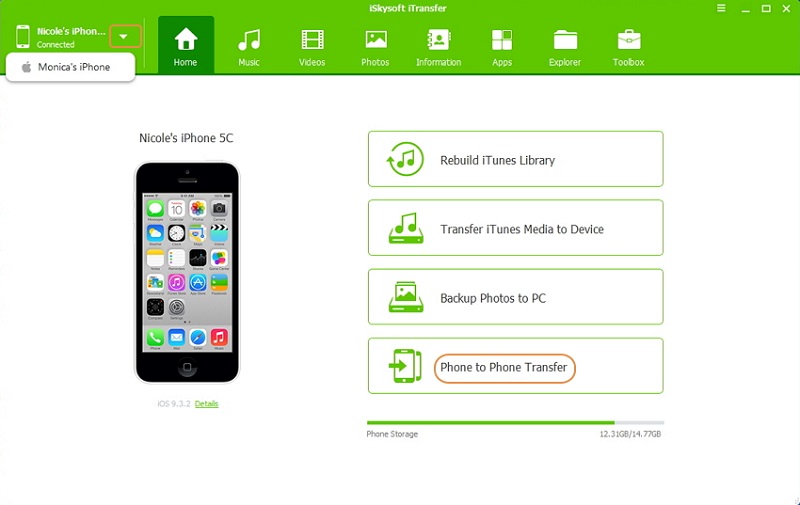
កម្មវិធីគ្រប់គ្រងឯកសារ iPhone ទី 3: AnyTrans
បង្កើតឡើងដោយ iMobile AnyTrans គឺជាកម្មវិធីគ្រប់គ្រងទូរស័ព្ទ iPhone ដែលងាយស្រួលប្រើ។ ឧបករណ៍នេះមានសម្រាប់ទាំងប្រព័ន្ធ Mac និង Windows ហើយភ្ជាប់មកជាមួយការអាប់ដេតពេញមួយជីវិតដោយឥតគិតថ្លៃ។ វាមានចំណុចប្រទាក់រលោង និងងាយស្រួលប្រើផងដែរ។
- • ឧបករណ៍នេះត្រូវបានប្រើយ៉ាងទូលំទូលាយដើម្បីធ្វើការបម្រុងទុកឯកសារសំខាន់ៗរបស់អ្នក និងរក្សាទិន្នន័យរបស់អ្នកឱ្យមានសុវត្ថិភាព។
- • វានឹងអនុញ្ញាតឱ្យអ្នកនាំចូល នាំចេញ និងគ្រប់គ្រងឯកសារមេឌៀរបស់អ្នក (ដូចជារូបថត តន្ត្រី ភាពយន្ត។ល។) យ៉ាងងាយស្រួល។
- • គ្រប់គ្រងតន្ត្រី និងបញ្ជីចាក់របស់អ្នកយ៉ាងងាយស្រួល ឬថែមទាំងបង្កើតបណ្ណាល័យ iTunes ឡើងវិញ។
- • វាក៏គាំទ្រការផ្ទេរទិន្នន័យដោយផ្ទាល់ពីឧបករណ៍មួយទៅឧបករណ៍មួយទៀតផងដែរ។
- • អ្នកក៏អាចគ្រប់គ្រងមាតិកា iCloud និង iTunes របស់អ្នកដោយប្រើកម្មវិធីគ្រប់គ្រងឯកសារ iPhone នេះ។
- • ភាពឆបគ្នាយ៉ាងទូលំទូលាយជាមួយឧបករណ៍ iOS ជំនាន់ឈានមុខគេទាំងអស់។
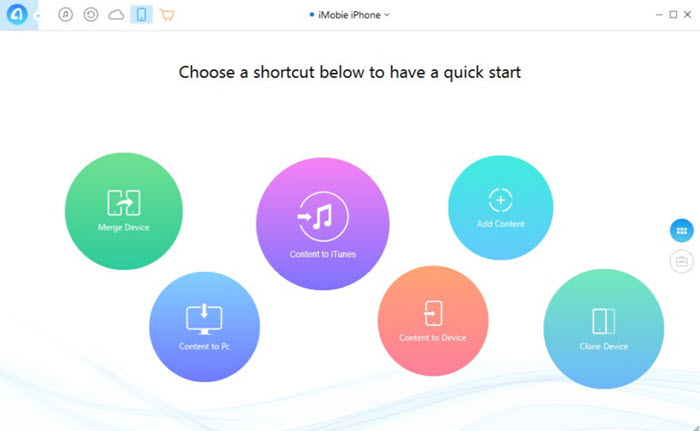
កម្មវិធីគ្រប់គ្រងឯកសារ iPhone ទី 4៖ កម្មវិធីគ្រប់គ្រង Syncios
ដូចដែលឈ្មោះបានបង្ហាញ កម្មវិធីគ្រប់គ្រងឯកសារ SynciOS នឹងអនុញ្ញាតឱ្យអ្នកអនុវត្តកិច្ចការជាច្រើនដែលទាក់ទងនឹងឧបករណ៍ iOS របស់អ្នក។ ជម្រើសដ៏ល្អឥតខ្ចោះសម្រាប់កម្មវិធី iTunes អ្នកគ្រប់គ្រង iPhone នេះអាចផ្ទេរឯកសារមេឌៀទាំងអស់ដូចជា រូបថត តន្ត្រី វីដេអូ និងអ្វីៗជាច្រើនទៀតរវាងប្រព័ន្ធរបស់អ្នក និង iPhone ។
- • ងាយស្រួលប្រើ និងលឿនបំផុត។
- • ក៏មានភ្ជាប់មកជាមួយកម្មវិធីបន្ថែមជាច្រើនដូចជាអ្នកបង្កើតសំឡេងរោទ៍ កម្មវិធីបំលែងវីដេអូជាដើម។
- • អ្នកអាចផ្ទេរទំនាក់ទំនង សារ មាតិកាមេឌៀ និងឯកសារជាច្រើនទៀតរវាងកុំព្យូទ័រ និង iOS និងឧបករណ៍ iOS មួយទៅឧបករណ៍មួយទៀត។
- • ឆបគ្នាយ៉ាងពេញលេញជាមួយកំណែ iOS ឈានមុខគេទាំងអស់ រួមទាំង iOS 11
- • វាមានកំណែឥតគិតថ្លៃ ក៏ដូចជាកំណែបុព្វលាភ (ចុងក្រោយ)។
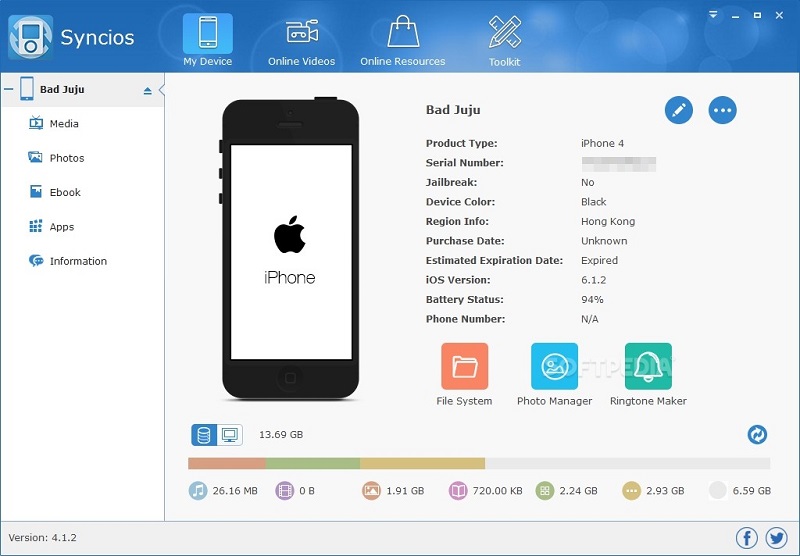
កម្មវិធីគ្រប់គ្រងឯកសារ iPhone ទី 5: កម្មវិធីគ្រប់គ្រង CopyTrans
CopyTrans ដោយ WinSolutions គឺជាកម្មវិធីគ្រប់គ្រងឯកសារ iOS ដែលគួរឱ្យទុកចិត្ត និងអាចប្រើបានដោយសេរី ដែលនឹងក្លាយជាជម្រើសដ៏ល្អសម្រាប់ iTunes ។ មានឧបករណ៍ពិសេសពី CopyTrans ដើម្បីគ្រប់គ្រងរូបថត ទំនាក់ទំនង កម្មវិធី ទិន្នន័យពពក និងច្រើនទៀត។
- • អ្នកអាចគ្រប់គ្រងប្រព័ន្ធផ្សព្វផ្សាយ តន្ត្រី បញ្ជីចាក់ ផតខាស សៀវភៅអូឌីយ៉ូ ជាដើមយ៉ាងងាយស្រួល ហើយផ្ទេរពួកវាពីប្រភពមួយទៅប្រភពមួយទៀត។
- • វាក៏អនុញ្ញាតឱ្យយើងគ្រប់គ្រងបញ្ជីចាក់របស់យើង កែសម្រួលចំណងជើង និងការងារសិល្បៈផងដែរ។
- • មិនចាំបាច់ប្រើ iTunes ដើម្បីគ្រប់គ្រងឯកសារមេឌៀរបស់អ្នក។
- • កម្មវិធីគ្រប់គ្រងកម្មវិធី iPhone នេះត្រូវបានបង្កើតឡើងសម្រាប់កំណែ Windows ដ៏ពេញនិយមទាំងអស់ដូចជា Xp, Vista, 7, 8 និង 10។
- • ចំណុចប្រទាក់ងាយស្រួលប្រើ
- • អាចប្រើបានដោយសេរី
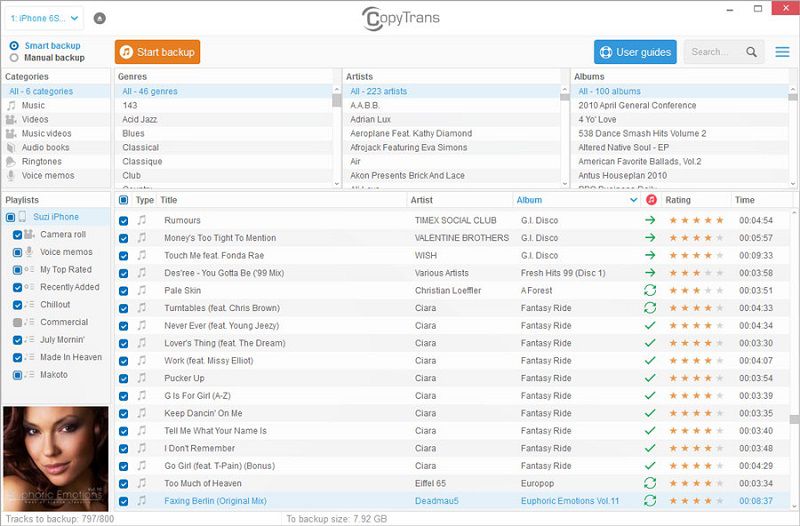
បន្ទាប់ពីបានដឹងអំពីឧបករណ៍ទាំងនេះ អ្នកអាចជ្រើសរើសកម្មវិធីគ្រប់គ្រង iPhone ដ៏ល្អសម្រាប់ឧបករណ៍របស់អ្នកយ៉ាងងាយស្រួល។ ក្នុងចំណោមជម្រើសដែលបានផ្តល់ទាំងអស់ Dr.Fone - កម្មវិធីគ្រប់គ្រងទូរស័ព្ទ (iOS) គឺពិតជាកម្មវិធីគ្រប់គ្រងកម្មវិធីទូរស័ព្ទ iPhone ដ៏ល្អបំផុតដែលអ្នកអាចសាកល្បងបាន។ ដោយមិនមានចំណេះដឹងបច្ចេកទេសពីមុនទេ អ្នកអាចប្រើកម្មវិធីគ្រប់គ្រងឯកសារ iPhone នេះ និងប្រើប្រាស់ឧបករណ៍របស់អ្នកបានច្រើនបំផុត។ វាភ្ជាប់មកជាមួយមុខងារកម្រិតខ្ពស់ជាច្រើន ដែលធ្វើឱ្យវាក្លាយជាកម្មវិធីគ្រប់គ្រងឯកសារ iOS ដែលត្រូវតែមានសម្រាប់អ្នកប្រើប្រាស់ iPhone គ្រប់រូបនៅទីនោះ។
ការងើបឡើងវិញ Samsung
- 1. Samsung Photo Recovery
- Samsung Photo Recovery
- យកមកវិញនូវរូបថតដែលបានលុបចេញពី Samsung Galaxy/Note
- Galaxy Core Photo Recovery
- ការងើបឡើងវិញរូបថត Samsung S7
- 2. Samsung Messages/Contacts Recovery
- ការងើបឡើងវិញសារទូរស័ព្ទ Samsung
- ការស្តារទំនាក់ទំនង Samsung
- ស្តារសារពី Samsung Galaxy
- ទាញយកអត្ថបទពី Galaxy S6
- ការងើបឡើងវិញទូរស័ព្ទ Samsung ដែលខូច
- ការងើបឡើងវិញសារ SMS របស់ Samsung S7
- ការងើបឡើងវិញ Samsung S7 WhatsApp
- 3. Samsung Data Recovery
- ការងើបឡើងវិញទូរស័ព្ទ Samsung
- ការងើបឡើងវិញថេប្លេត Samsung
- ការសង្គ្រោះទិន្នន័យ Galaxy
- ការសង្គ្រោះពាក្យសម្ងាត់ Samsung
- របៀបស្តារ Samsung
- ការស្តារកាតអេសឌី Samsung
- ងើបឡើងវិញពីអង្គចងចាំខាងក្នុងរបស់ Samsung
- សង្គ្រោះទិន្នន័យពីឧបករណ៍ Samsung
- កម្មវិធី Samsung Data Recovery
- ដំណោះស្រាយ Samsung Recovery
- ឧបករណ៍សង្គ្រោះ Samsung
- ការសង្គ្រោះទិន្នន័យ Samsung S7






សេលេណា លី
និពន្ធនាយក